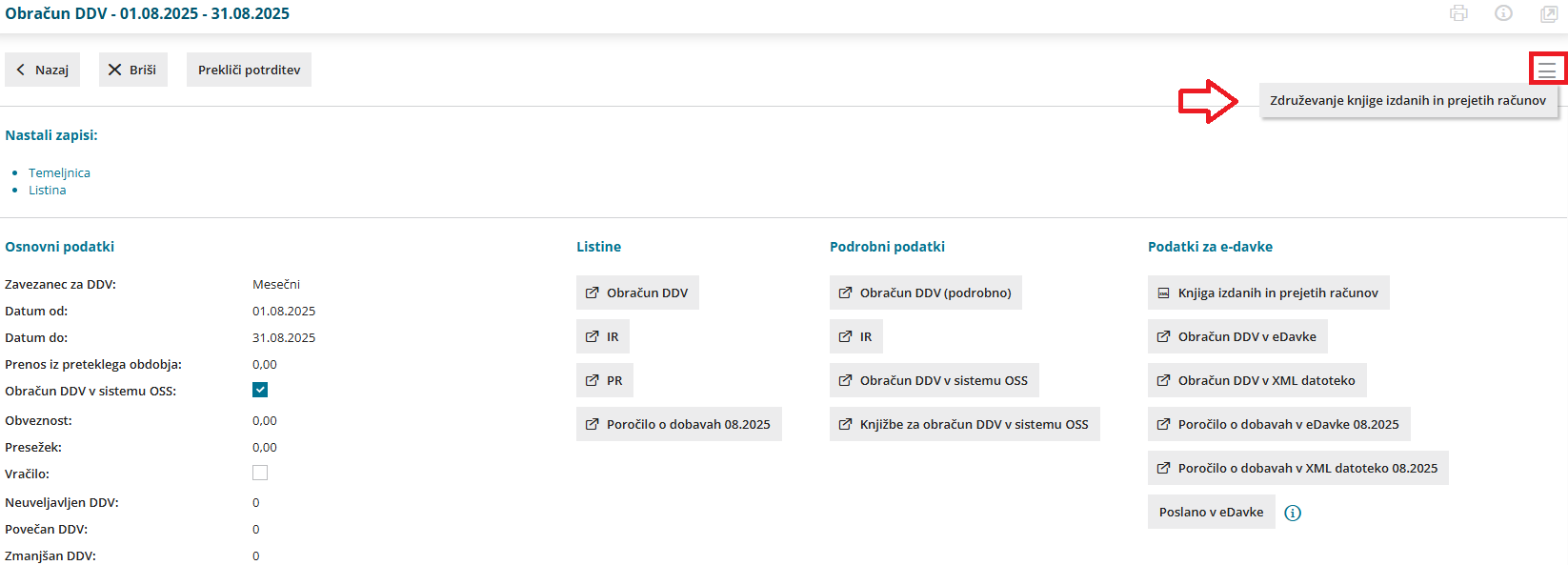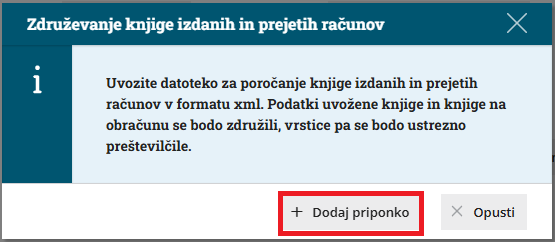Navodilo opisuje združevanje datotek knjige izdanih in prejetih računov. V programu lahko združujemo samo xml datoteke knjige izdanih in prejetih računov.
Združevanje datotek knjige izdanih in prejetih računov pride v poštev predvsem, ko v Minimaxu vodimo več organizacij z isto davčno številko ali pa če uporabljamo več programskih rešitev in moramo podatke DDV združiti v eno datoteko.
- V meniju Knjigovodstvo > Obračun DDV izberemo obračun DDV.
- Program pripravi knjigo izdanih in prejetih računov, šele ko potrdimo obračun DDV in za obdobje obračuna DDV od julija 2025 dalje.
- Na potrjenem obračunu DDV program prikaže ikono za združevanje knjige izdanih in prejetih računov.
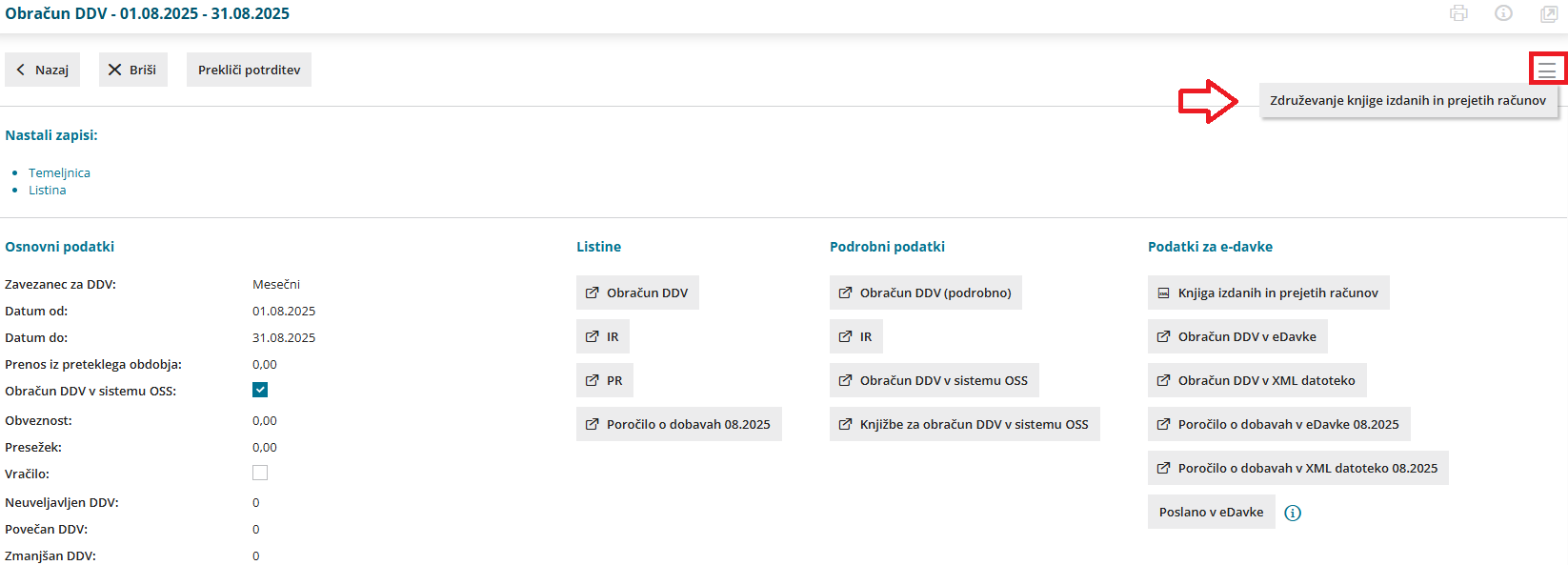
- S klikom nanjo program odpre okno za Združevanje knjige izdanih in prejetih računov.
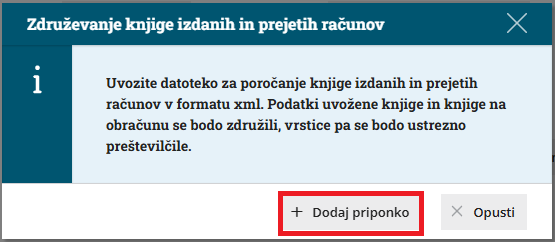
- S klikom + Dodaj priponko dodamo xml datoteko knjige izdanih in prejetih računov, ki jo imamo shranjeno na svojem računalniku.
- Pomembno je, da davčna številka iz datoteke, ki jo želimo dodati, ustreza davčni številki organizacije.
- Program podatke iz knjige, ki smo jo dodali, in knjige na obračunu združi in vrstice ustrezno preštevilči. Podatke obeh knjig prikaže na preglednici.
- Združeno datoteko lahko:
- natisnemo (gumb Natisni),
- pošljemo po e-pošti (gumb Pošlji po e-pošti),
- s klikom na Briši pa priponko izbrišemo. V programu ostane samo izvorna datoteka - knjiga izdanih in prejetih računov pripravljena iz obračuna,
- oddamo na spletni portal eDavki.

8. Program v meniju obračuna DDV poleg gumba za Knjigo izdanih in prejetih računov iz obračuna DDV prikaže še gumb za Združeno knjigo izdanih in prejetih računov.

Oddaja združene datoteke na spletni portal eDavki
Združeno knjigo izdanih in prejetih računov oddamo na spletni portal eDavki na enak način kot običajno datoteko. Oddamo jo lahko na tri načine:
1. Neposredno iz programa Minimax,
Združeno datoteko lahko oddamo neposredno iz programa s klikom na Pošlji v eDavke.
- Pri tem je pomembno je, da imamo digitalno potrdilo, s katerim se prijavljamo v eDavke nameščeno na istem računalniku.
POMEMBNO: Pri pošiljanju neposredno iz programa na spletni portal eDavki ni dodatnega potrjevanja na strani eDavkov. S klikom na Pošlji v eDavke so podatki avtomatično vloženi na spletni portal eDavki.
Pri pošiljanju podatkov v eDavke neposredno iz programa se izriše zelene kljukica.
2. Izvoz csv (Excel) datoteke
S klikom na Pripravi CSV združeno datoteko izvozimo v csv (Excel) datoteko že v stisnjeni zip datoteki. Izvožene datoteke ne smemo odpirati, saj se pri tem (zaradi tehnične zahtevnosti) pokvarijo podatki.
Izvoženo datoteko zip datoteko uvozimo na spletni portal eDavki skladno z navodilom Uvoz_pripravljenih_evidenc_preko_portala_eDavki.docx
3. Izvoz xml datoteke
S klikom na Prenesi združeno datoteko izvozimo v xml datoteko. Izvoženo datoteko (z desnim klikom na miški) pretvorimo v stisnjeno zip datoteko, ki jo uvozimo na spletni portal eDavki skladno z navodilom.
Status uspešnosti oddaje evidence in vpogled v oddane evidence je na voljo na spletni strani eDavki skladno z navodilom.
Preberite še Najpogostejša vprašanja glede DDV evidenc.